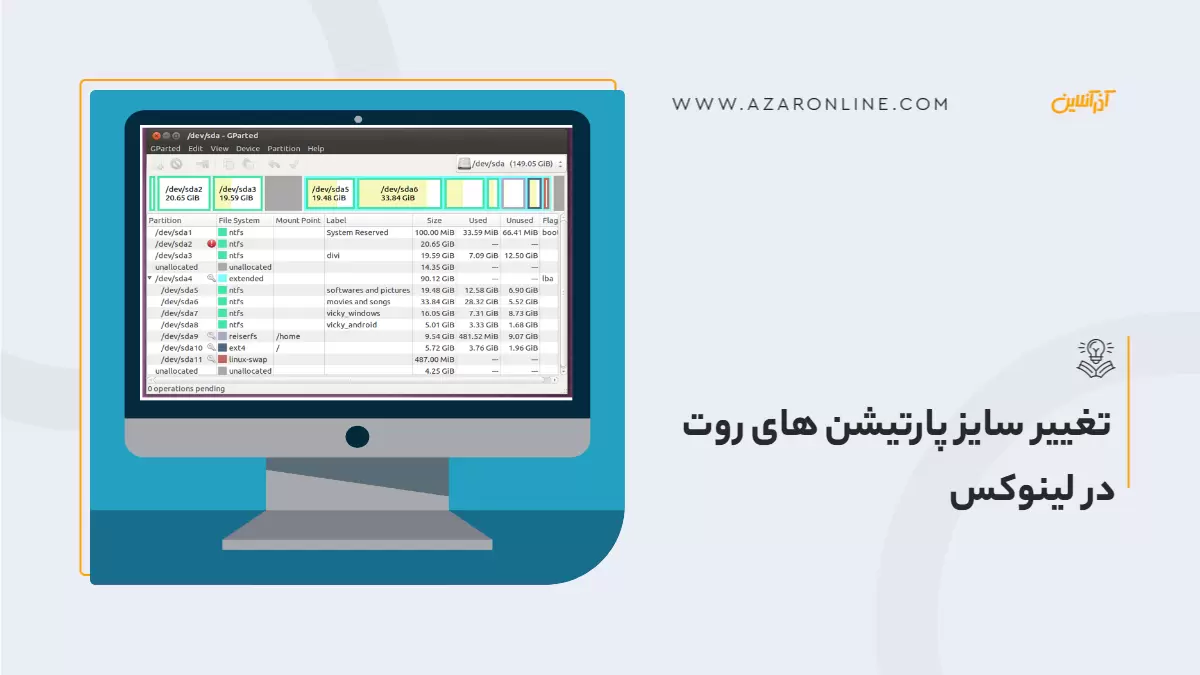یکی از علتهای اصلی تغییر سایز پارتیشن روت، نیاز به افزایش فضای ذخیرهسازی سیستم است. با گذر زمان، ممکن است فضای استفاده شده در پارتیشن روت افزایش یابد و فضای آزاد کم شود. در این صورت، تغییر سایز پارتیشن روت میتواند اجازه دهد تا فضای بیشتری در دسترس سیستم قرار گیرد و از اتمام فضای ذخیرهسازی جلوگیری شود. قبل از اقدام به تغییر سایز پارتیشن روت، حتماً از اطلاعات مهم و حساس خود بکآپ تهیه کنید. همچنین مطمئن شوید که دسترسی به منابع و ابزارهای لازم برای انجام این عملیات دارید و با مراحل مورد نیاز آشنا هستید. تغییر سایز پارتیشن روت ممکن است با خطراتی همراه باشد و به از دست رفتن دادهها منجر شود؛ بنابراین بسیار مهم است که با احتیاط و دقت لازم اقدام کنید و در صورت نیاز به یک فرد متخصص مراجعه کنید. در ادامه این مقاله قصد داریم تا شما را با نحوه تغیر سایز پارتیشن های روت در Linux آشنا کنیم.
پیش نیازهای تغییر اندازه پارتیشن روت اکتیو CentOS
برای تغییر اندازه پارتیشن روت اکتیو در CentOS، برخی پیشنیازها و مراحل مهم وجود دارد که باید رعایت شوند. در زیر، پیشنیازهای اصلی برای تغییر اندازه پارتیشن روت فعال در CentOS را بررسی میکنیم:
-
اطمینان حاصل کنید که سیستم شما از CentOS استفاده میکند. فرآیند تغییر اندازه پارتیشن روت در CentOS ممکن است در نسخههای مختلف متفاوت باشد.
-
پشتیبانی از :LVM برای تغییر اندازه پارتیشن روت، باید از LVM (Logical Volume Manager) استفاده کنید. مطمئن شوید که سیستم شما از LVM پشتیبانی میکند و اگر نیاز است، آن را فعال کنید.
-
برای تغییر اندازه پارتیشن روت، باید فضای خالی در LVM موجود باشد. اگر فضای خالی موجود نیست باید فضای جدیدی برای توسعه پارتیشن ایجاد کنید.
-
برای تغییر اندازه پارتیشن روت در CentOS، نیاز به استفاده از ابزارهای مناسبی مانند lvresize و resize2fs دارید. اطمینان حاصل کنید که این ابزارها در سیستم شما نصب شده باشند یا با استفاده از مدیر بستهها آنها را نصب کنید.
-
دسترسی به سیستم عامل: برای انجام تغییرات در پارتیشن روت، باید به سیستم عامل CentOS با دسترسی ادمین (superuser) وارد شوید. اطمینان حاصل کنید که دسترسی لازم را دارید یا از طریق sudo با دستورات مربوطه اجرا کنید.
-
قبل از هر تغییری در اندازه پارتیشن روت اکتیو، بسیار مهم است که از تمام دادههای مهم خود پشتیبان گیری کنید. این شامل فایلها، پروندهها، پایگاهدادهها و سایر اطلاعات مهم است. در صورت بروز مشکلات ناخواسته، این پشتیبانها میتوانند به عنوان یک نسخه پشتیبان استفاده شوند.
انواع روش های موجود برای تغییر سایز پارتیشن روت در لینوکس
در لینوکس، برای تغییر اندازه پارتیشن روت (root partition)، چندین روش موجود است. در زیر، به برخی از این روشها اشاره میکنیم:
-
استفاده از GParted: GParted یک ابزار محبوب و قدرتمند برای مدیریت پارتیشنها در محیط گرافیکی است. برای تغییر اندازه پارتیشن روت، میتوانید از دیسک GParted استفاده کنید و اندازه پارتیشن روت را تغییر دهید.
-
استفاده از fdisk/cfdisk: fdisk یا cfdisk ابزارهای خط فرمان هستند که به شما امکان میدهند پارتیشنها را مدیریت کنید. برای تغییر اندازه پارتیشن روت، میتوانید از این ابزارها استفاده کنید و پارتیشن روت را حذف و مجدداً با اندازه مطلوب ایجاد کنید.
-
استفاده از parted: parted نیز یک ابزار خط فرمان است که امکان مدیریت پارتیشنها را در لینوکس فراهم میکند. با استفاده از parted، میتوانید پارتیشن روت را حذف و مجدداً با اندازه مورد نظر تعریف کنید.
-
استفاده از LVM: Logical Volume Manager (LVM) یک فناوری مدیریت حجم بر روی لینوکس است که امکان مدیریت پارتیشنها با انعطاف بیشتر را فراهم میکند. با استفاده از LVM، میتوانید اندازه پارتیشن روت را بدون نیاز به حذف و ایجاد مجدد پارتیشن تغییر دهید.
این تنها چند روش از روشهای موجود برای تغییر اندازه پارتیشن روت در لینوکس هستند. قبل از اقدام به هرگونه تغییر در پارتیشن روت، بهتر است از پشتیبانگیری کامل اطلاعات خود اطمینان حاصل کنید و با دقت لازم اقدام کنید.
آموزش نحوه تغییر سایز پارتیشن روت در لینوکس به کمک GParted
برای تغییر سایز پارتیشن روت در لینوکس با استفاده از GParted، مراحل زیر را دنبال کنید:
-
قبل از هر کاری، حتماً از ایجاد نسخه پشتیبان از تمام دادههای مهم خود مطمئن شوید. همچنین، برای انجام این عملیات، به عنوان کاربر root یا با دسترسی sudo تنظیمات GParted را اجرا کنید.
-
در ابتدا، از یک حافظه CD یا USB برای بارگیری سیستم عامل استفاده کنید. این کار لازم است زیرا نمیتوانید پارتیشن روت را در حالت فعال تغییر دهید.
-
پس از بارگیری سیستم عامل، GParted را باز کنید. برای این کار، میتوانید در خط فرمان دستور gparted را وارد کنید یا از منوی برنامهها استفاده کنید.
-
در پنجره GParted، از بالای صفحهی نمایش، بر روی دیسک مورد نظر (dev/sda) کلیک کنید. اگر تنها یک دیسک دارید، این دیسک به عنوان /dev/sda شناخته میشود.
-
حالا، پارتیشن روت (/) را انتخاب کنید. این پارتیشن معمولاً فرمت ext4 یا ext3 را و برچسب / را دارد.
-
بر روی منوی Partition کلیک کنید و سپس گزینه Resize/Move را انتخاب کنید.
-
در پنجره Resize/Move، با استفاده از نشانگر موس، اندازه جدید برای پارتیشن روت را تعیین کنید. میتوانید اندازه را به صورت دستی وارد کنید یا از نوارهای کشویی استفاده کنید.
-
پس از تعیین اندازه جدید، مکان جدید پارتیشن را تعیین کنید. میتوانید آن را انتهای دیسک یا هر قسمت دیگری در دیسک تعیین کنید.
-
بر روی دکمه Resize/Move کلیک کنید تا عملیات تغییر انجام شود. قبل از اقدام به تغییر، مطمئن شوید که تمام تنظیمات درست است و سپس اقدام کنید. توجه داشته باشید که این عملیات ممکن است مدتی طول بکشد، بنابراین صبور باشید.
-
پس از اتمام عملیات، بر روی منوی Edit کلیک کنید و گزینه Apply All Operations را انتخاب کنید. این کار به شما اجازه میدهد تا تغییرات را روی دیسک اعمال کنید. پس از انجام این مرحله، GParted شروع به تغییر سایز پارتیشن روت میکند.
-
صبر کنید تا عملیات تغییر سایز پارتیشن روت به پایان برسد. این مدت زمان ممکن است بسته به اندازه پارتیشن و سرعت سیستم شما متفاوت باشد.
-
پس از اتمام عملیات، بر روی منوی Partition کلیک کنید و گزینه Information را انتخاب کنید تا مطمئن شوید که سایز پارتیشن روت به درستی تغییر کرده است.
-
بسته به توزیع لینوکسی که استفاده میکنید، ممکن است نیاز به بروزرسانی فایل etc/fstab باشد. فایل etc/fstab را باز کنید و مطمئن شوید که UUID پارتیشن روت به درستی تنظیم شده است. اگر این تغییر صورت نگرفته است، باید UUID جدید پارتیشن روت را در این فایل به صورت دستی تغییر دهید.
در انتها، سیستم خود را دوباره راه اندازی کنید و مطمئن شوید که تغییرات به درستی اعمال شدهاند.
آموزش نحوه تغییر سایز پارتیشن روت در لینوکس با استفاده از fdisk
برای تغییر سایز پارتیشن روت در لینوکس با استفاده از ابزار fdisk، میتوانید مراحل زیر را دنبال کنید:
قبل از هر کاری، حتماً از ایجاد نسخه پشتیبان از تمام دادههای مهم خود مطمئن شوید. همچنین، برای انجام این عملیات، به عنوان کاربر root یا با دسترسی sudo تنظیمات fdisk را اجرا کنید.
-
در ابتدا، از یک حافظه CD یا USB برای بارگیری سیستم عامل استفاده کنید. این کار لازم است زیرا نمیتوانید پارتیشن روت را در حالت فعال تغییر دهید.
-
پس از بارگیری سیستم عامل، fdisk را باز کنید. برای این کار، میتوانید در خط فرمان دستور fdisk /dev/sda را وارد کنید (با فرض اینکه دیسک مورد نظر /dev/sda است). اگر دیسک شما نام دیگری دارد، میتوانید آن را جایگزین کنید.
-
در این مرحله، فرآیند fdisk شروع میشود و لیست پارتیشنهای موجود را نشان میدهد. میتوانید با استفاده از دستورات زیر پارتیشن روت را انتخاب کنید:
- برای نمایش جزئیات پارتیشنها، دستور p را وارد کنید.
- برای انتخاب پارتیشن روت، از دستورات a, 1 , w استفاده کنید. این دستورات به ترتیب پارتیشن را فعال میکنند، پارتیشن شماره ۱ را انتخاب میکنند و تغییرات را ذخیره میکنند
-
حالا شما به حالت تغییر سایز ویرایشگر fdisk وارد میشوید. برای تغییر سایز پارتیشن، میتوانید مراحل زیر را دنبال کنید:
- با استفاده از دستور dپارتیشن را حذف کنید (در اینجا پارتیشن روت حذف خواهد شد).
- با استفاده از دستور n یک پارتیشن جدید ایجاد کنید.
- موقعیت شروع و پایان جدید را بر اساس سایز جدید پارتیشن تعیین کنید.
- با استفاده از دستور t نوع پارتیشن را تنظیم کنید.
- با استفاده از دستور a پارتیشن جدید را به عنوان پارتیشن فعال تنظیم کنید.
- بااستفاده از دستور w، تغییرات را ذخیره کرده و fdisk را ببندید.
-
پس از بسته شدن fdisk، باید سیستم را دوباره راهاندازی کنید. پس از راهاندازی مجدد، میتوانید فایل سیستم را روی پارتیشن جدید تغییر اندازه دهید. برای مثال، اگر فایل سیستم شما ext4 است، میتوانید از دستورات زیر استفاده کنید:
- برای بررسی فایل سیستم، دستور e2fsck -f /dev/sda1 را اجرا کنید (اگر /dev/sda1 پارتیشن روت شما است).
- سپس برای تغییر اندازه فایل سیستم، دستور resize2fs /dev/sda1 را اجرا کنید.
با اجرای این مراحل، اندازه پارتیشن روت شما در لینوکس با استفاده از fdisk تغییر خواهد کرد. اما به خاطر بخش حذف پارتیشن و ایجاد پارتیشن جدید، حتماً از ایجاد نسخه پشتیبان اطلاعات مهم خود اطمینان حاصل کنید. همچنین، دقت کنید که تغییر سایز پارتیشن روت ممکن است بسته به نوع نصب و تنظیمات سیستم عامل شما به روند دیگری نیاز داشته باشد. بنابراین، توصیه میشود قبل از انجام هر تغییری، دستورات مربوطه را مطالعه کنید و از منابع قابل اعتماد و مستندات مناسب استفاده کنید.
آموزش تغییر سایز پارتیشن روت در لینوکس با parted
برای تغییر سایز پارتیشن روت در لینوکس با استفاده از ابزار parted میتوانید مراحل زیر را دنبال کنید:
-
در ابتدا از یک حافظه CD یا USB برای بارگیری سیستم عامل استفاده کنید. این کار لازم است زیرا نمیتوانید پارتیشن روت را در حالت فعال تغییر دهید.
-
پس از بارگیری سیستم عامل parted را باز کنید. برای این کار میتوانید در خط فرمان دستور parted /dev/sda را وارد کنید (با فرض اینکه دیسک مورد نظر /dev/sda است). اگر دیسک شما نام دیگری دارد، میتوانید آن را جایگزین کنید.
-
در این مرحله، فرآیند parted شروع میشود و شما به محیط فرمان parted وارد میشوید. میتوانید با استفاده از دستورات زیر پارتیشن روت را انتخاب کنید:
- برای نمایش لیست پارتیشنها، دستور print را وارد کنید.
- برای انتخاب پارتیشن روت، از دستور select /dev/sda1استفاده کنید (اگر /dev/sda1 پارتیشن روت شما است).
-
حالا شما میتوانید سایز پارتیشن روت را تغییر دهید. برای این کار، میتوانید مراحل زیر را دنبال کنید:
- با استفاده از دستور resizepart به همراه شماره پارتیشن و سایز جدید (به مگابایت)، سایز پارتیشن را تغییر دهید. برای مثال، resizepart 1 1024 پارتیشن روت را به 1024 مگابایت (1 گیگابایت) تغییر میدهد.
-
بااستفاده از دستور quit ، parted را ببندید.
-
پس از بسته شدن parted، باید سیستم را دوباره راهاندازی کنید. پس از راهاندازی مجدد، میتوانید فایل سیستم را روی پارتیشن جدید تغییر اندازه دهید. برای مثال، اگر فایل سیستم شما ext4 است، میتوانید از دستورات زیر استفاده کنید:
- برای بررسی فایل سیستم، دستورe2fsck -f /dev/sda1 را اجرا کنید (اگر /dev/sda1پارتیشن روت شما است).
- سپس، با استفاده از دستور resize2fs /dev/sda1 ( اگر /dev/sda1 پارتیشن روت شما است) فایل سیستم را روی پارتیشن جدید تغییر اندازه دهید.
آموزش ویدیویی تغییر سایز پارتیشن های روت در لینوکس
نتیجه گیری
به طور کلی می توانیم بگوییم که در طول زمان، نیازهای سیستم شما ممکن است تغییر کند. برای نصب برنامههای جدید، ذخیره فایلهای بزرگتر و ... نیاز بیشتری به فضای ذخیره سازی داشته باشید. در این صورت تغییر سایز پارتیشن روت میتواند به شما این امکان را بدهد که نیازهای سیستم خود را برآورده سازید. توجه داشته باشید که تغییر سایز پارتیشن روت باید با دقت و احتیاط انجام شود. همچنین توجه به نکات امنیتی مانند اطمینان از پشتیبانگیری از دادهها قبل از تغییر سایز پارتیشن و استفاده از ابزارهای مطمئن و قابل اعتماد برای انجام این عملیات مهم است.
سوالات متداول
پارتیشنهای ضروری در لینوکس کدماند؟
در سیستمعامل لینوکس، پارتیشنهای ضروری عموماً به موارد زیر اشاره دارند: پارتیشن ریشه ( :(Root Partition این پارتیشن (معمولاً با نام "/") دایرکتوری اصلی سیستم عامل لینوکس است. همه فایلها و دایرکتوریهای سیستمی در این پارتیشن قرار میگیرند. این پارتیشن به طور معمول با فرمت ext4 یا xfs فرمت میشود. پارتیشن : swap این پارتیشن برای استفاده به عنوان فضای مبادله ((swap space در سیستم عامل لینوکس استفاده میشود. فضای مبادله برای مدیریت حافظه سیستم استفاده میشود و در صورتی که حافظه فیزیکی (RAM )کافی نباشد، بخشی از اطلاعات را به فضای مبادله انتقال میدهد. پارتیشن بوت (Boot Partition ): این پارتیشن حاوی فایلهای بوتلودر (bootloader ) سیستم عامل است که در فرآیند بوت سیستم استفاده میشود. این پارتیشن معمولاً در سیستمهای UEFI با فرمت FAT32 ایجاد میشود. در سیستمعامل لینوکس، پارتیشنهای ضروری عموماً به موارد زیر اشاره دارند: پارتیشن ریشه ( :(Root Partition این پارتیشن (معمولاً با نام "/") دایرکتوری اصلی سیستم عامل لینوکس است. همه فایلها و دایرکتوریهای سیستمی در این پارتیشن قرار میگیرند. این پارتیشن به طور معمول با فرمت ext4 یا xfs فرمت میشود. پارتیشن : swap این پارتیشن برای استفاده به عنوان فضای مبادله ((swap space در سیستم عامل لینوکس استفاده میشود. فضای مبادله برای مدیریت حافظه سیستم استفاده میشود و در صورتی که حافظه فیزیکی (RAM )کافی نباشد، بخشی از اطلاعات را به فضای مبادله انتقال میدهد. پارتیشن بوت (Boot Partition ): این پارتیشن حاوی فایلهای بوتلودر (bootloader ) سیستم عامل است که در فرآیند بوت سیستم استفاده میشود. این پارتیشن معمولاً در سیستمهای UEFI با فرمت FAT32 ایجاد میشود. توجه داشته باشید که بسته به نیازهای سیستم عامل و نحوه نصب، میتوانید ساختار پارتیشنهای متفاوتی داشته باشید.
چرا در لینوکس به پارتیشن نیاز داریم؟
اندازه پارتیشن روت (Root partition )در لینوکس وابسته به نیازهای سیستم عامل و نصب شده است. با این حال، عموماً یک پارتیشن روت با اندازه حداقل 10 گیگابایت تا 20 گیگابایت برای نصب یک توزیع لینوکس معمولی کافی است. اندازه پارتیشن روت باید به طور کافی بزرگ باشد تا فایلها و بستههای سیستم عامل بتوانند به طور معمول جا داشته باشند و همچنین فضای کافی برای کاربران برای ذخیره دادهها و برنامههای کاربردی فراهم شود. همچنین باید در نظر داشته باشید که با گذشت زمان و نصب نرمافزارهای بیشتر و بستههای سیستم نیاز به فضای بیشتری برای پارتیشن روت پیش خواهد آمد. پارتیشنها در لینوکس برای سازماندهی و مدیریت فضای دیسک استفاده میشوند. با استفاده از پارتیشنها، میتوانید فضای دیسک را به بخشهای مختلف تقسیم کنید. این کار به شما اجازه میدهد تا فایلها و سیستم عامل را در پارتیشنهای جداگانه نصب و نگهداری کنید. به عنوان مثال، میتوانید یک پارتیشن برای سیستم عامل، یک پارتیشن برای برنامهها و یک پارتیشن برای دادههای کاربر ایجاد کنید. این باعث میشود مدیریت فضا و پشتیبانگیری از دادهها سادهتر شود. علاوه بر این با استفاده از پارتیشنها میتوانید سیستم عامل را از دادهها و برنامههای کاربر جدا کنید. این باعث میشود در صورت بروز مشکل در یک پارتیشن (مانند خرابی سیستم عامل) دادهها و برنامههای موجود در پارتیشنهای دیگر نیز در امان باشند.
پارتیشن روت چند گیگابایت است؟
اندازه پارتیشن روت (Root partition )در لینوکس وابسته به نیازهای سیستم عامل و نصب شده است. با این حال، عموماً یک پارتیشن روت با اندازه حداقل 10 گیگابایت تا 20 گیگابایت برای نصب یک توزیع لینوکس معمولی کافی است. اندازه پارتیشن روت باید به طور کافی بزرگ باشد تا فایلها و بستههای سیستم عامل بتوانند به طور معمول جا داشته باشند و همچنین فضای کافی برای کاربران برای ذخیره دادهها و برنامههای کاربردی فراهم شود. همچنین باید در نظر داشته باشید که با گذشت زمان و نصب نرمافزارهای بیشتر و بستههای سیستم نیاز به فضای بیشتری برای پارتیشن روت پیش خواهد آمد. در صورتی که قصد نصب برنامههای بزرگ، بانکهای اطلاعاتی، وب سرور و یا دیگر بستههای را دارید ممکن است نیاز به یک پارتیشن روت بزرگتر باشد. همچنین اگر قصد دارید بخش زیادی از دادهها را در پارتیشن روت ذخیره کنید، نیاز به فضای بیشتری دارید. در این صورت ممکن است اندازه پارتیشن روت بیش از 20 گیگابایت مورد نیاز باشد.
آیا اندازه پارتیشن روت برای توزیعهای خاصی مانند CentOS یا Ubuntu متفاوت است؟
بله، اندازه پارتیشن روت ممکن است بین توزیعهای مختلف لینوکس متفاوت باشد. هر توزیع با توجه به نیازها و سیاستهای خود درباره مدیریت فضا، ممکن است حداقل و حداکثر اندازه مورد نیاز برای پارتیشن روت را مشخص کند. برای مثال، در توزیع CentOS یا Fedora، حداقل اندازه پارتیشن روت را به طور کلی 10 گیگابایت تعیین کردهاند. اما برای استفاده عمومی و نصب بستههای اضافی، ممکن است حداقل 20 گیگابایت برای پارتیشن روت نیاز باشد. در مورد توزیع Ubuntu، حداقل اندازه پارتیشن روت به طور کلی مشابه به CentOS است. اما در توزیعهای Ubuntu Desktop، توصیه میشود به دلیل نیاز به فضای بیشتر برای برنامهها و دادههای کاربری حداقل 30 گیگابایت برای پارتیشن روت در نظر بگیرید. مهم است که در هر صورت، پارتیشن روت برای توزیعهای لینوکس با اندازه کافی تنظیم شود تا فضای کافی برای نصب سیستم عامل، بستهها و برنامههای اساسی فراهم شود و به مدت طولانی قابل استفاده باشد. همچنین، باید به افزایش نیاز فضای استفاده شده توسط برنامهها و دادهها در آینده نیز توجه کنید.
چند پارتیشن در لینوکس وجود دارد؟
به طور کلی در جدول پارتیشن بندی MBR (Master Boot Record)، سه نوع پارتیشن اصلی وجود دارد: پارتیشن اولیه (Primary Partition)، پارتیشن توسعهیافته ((Extended Partition و پارتیشن منطقی (Logical Partition ). این ساختار قدیمیترین روش برای پارتیشن بندی دیسکهای سخت در لینوکس و سیستمهای عامل دیگر است. در جدول پارتیشن بندی MBR، هر دیسک سخت میتواند حداکثر چهار پارتیشن اصلی داشته باشد. اما در صورت نیاز به بیشتر از چهار پارتیشن، میتوانید یکی از پارتیشنهای اصلی را به پارتیشن توسعهیافته تبدیل کنید. پارتیشن توسعهیافته میتواند شامل پارتیشنهای منطقی باشد. پارتیشنهای منطقی درون پارتیشن توسعهیافته قرار میگیرند و این روش به شما امکان ایجاد بیش از چهار پارتیشن در یک دیسک سخت را میدهد؛ اما برای پارتیشن بندی دیسکهای سخت جدیدتر، مانند GPT (GUID Partition Table)، محدودیتهایی مانند تعداد پارتیشن اصلی وجود ندارد. در جدول پارتیشن بندی GPT، میتوانید بیش از چهار پارتیشن اصلی داشته باشید و نیازی به پارتیشن توسعهیافته و پارتیشنهای منطقی نیست.